怎么查电脑显示器多少寸 如何查看显示器尺寸
更新时间:2024-02-22 17:58:16作者:xtyang
在如今科技日新月异的时代,电脑已经成为了我们生活中不可或缺的一部分,而对于电脑显示器的尺寸,很多人可能并不清楚该如何准确地进行查看。事实上查看电脑显示器尺寸并不难,只需要采取一些简单的措施,就能轻松获取想要的信息。接下来我们将介绍一些简单而有效的方法,以帮助大家准确地查看电脑显示器的尺寸。
具体方法:
1.首先,我们需要退出应用,切换界面至桌面。然后,我们在桌面任意位置,右键,选择【屏蔽分辨率】。
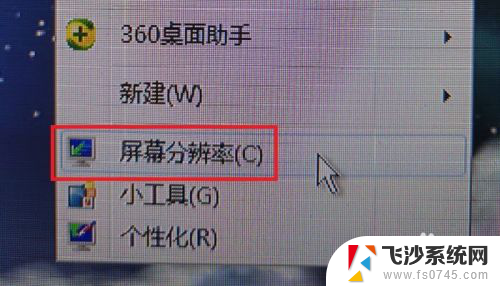
2.我们当然也可以通过打开【控制面板】,选择【外观和设计】。再点击【显示】,也可以进入到【屏幕分辨率】之中。
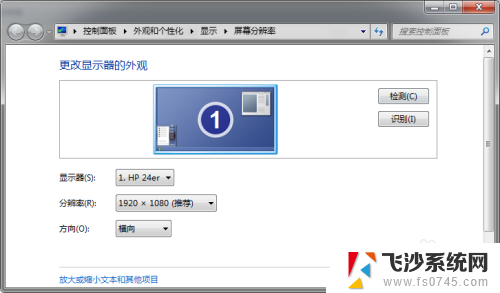
3.然后,在这个界面,我们可以看到有三个项:屏幕、分辨率和方向。我们看到屏幕后面的那个方框,上面就写着我们显示器的型号。
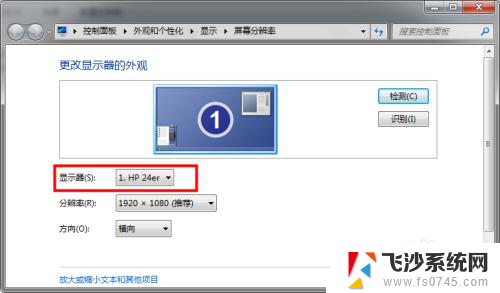
4.我们打开一个浏览器,对照着刚才的界面,把型号抄录下来,然后点击搜索。
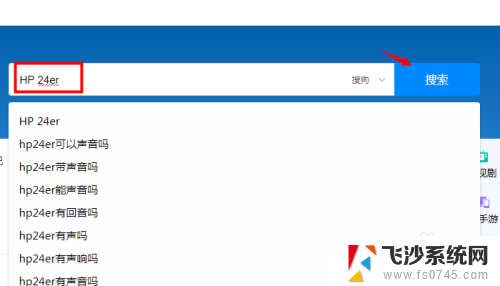
5.我们可以从网站搜索的结果上看到各种商家出售这款显示器的信息,我们向下翻。慢慢查看。
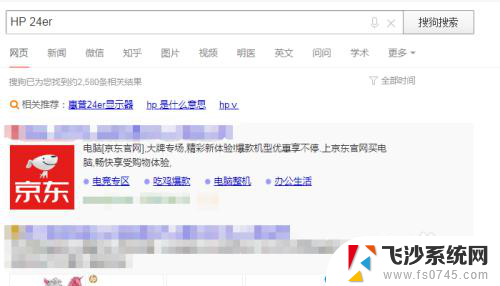
6.可以在下图小编用红色方块标识的地方看到小编的显示器尺寸是23.8英寸的哦~这里一般会把屏幕尺寸、面板、最佳分辨率什么的都写的很清楚,而且每种市面上有的显示器都会显示!小伙伴们快去尝试下吧~
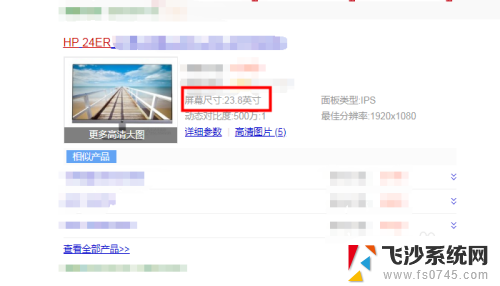
以上是如何查看电脑显示器尺寸的全部内容,如果您也遇到了这种情况,不妨按照小编的方法来解决,希望对大家有所帮助。
怎么查电脑显示器多少寸 如何查看显示器尺寸相关教程
-
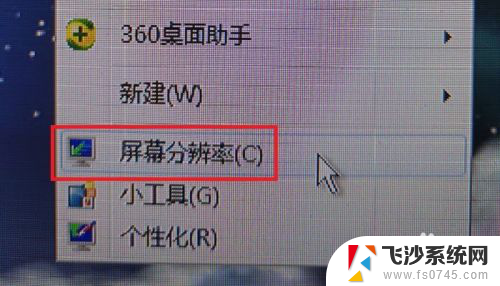 如何查询电脑显示器多少寸 查看显示器尺寸方法
如何查询电脑显示器多少寸 查看显示器尺寸方法2024-05-11
-
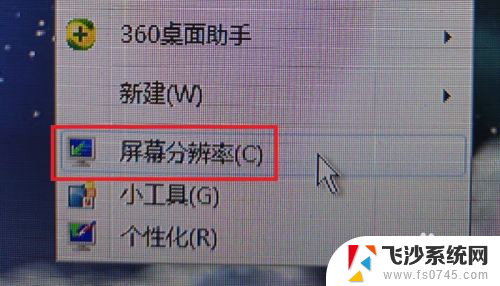 怎样看台式电脑显示器多大尺寸 显示器尺寸查看方法
怎样看台式电脑显示器多大尺寸 显示器尺寸查看方法2024-02-07
-
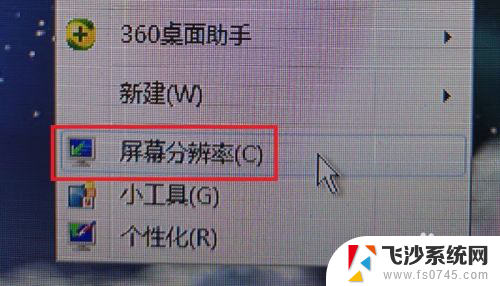 如何查显示屏尺寸 怎么查看显示器尺寸大小
如何查显示屏尺寸 怎么查看显示器尺寸大小2024-02-17
-
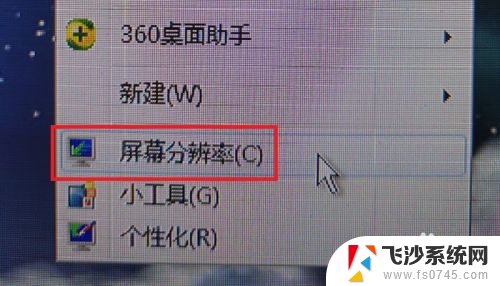 查看显示屏尺寸 显示器尺寸查看方法
查看显示屏尺寸 显示器尺寸查看方法2024-05-21
- 怎么量显示器多少寸 显示器尺寸怎么测量
- 电脑尺寸怎么查看 查看电脑尺寸方法
- 电脑显示器尺寸怎么调整 电脑显示屏大小调整方法
- 怎么知道自己的电脑是多少寸的 如何在电脑上查看屏幕尺寸
- 怎么看笔记本电脑是几寸的 电脑尺寸查看步骤
- 如何查电脑屏幕尺寸大小 如何简单查看电脑屏幕尺寸和配置
- 电脑扩展屏幕分辨率怎么调 如何设置扩展屏与主屏幕分辨率相同
- iphone怎么用数据线传输文件到电脑 iPhone 数据线 如何传输文件
- 电脑蓝屏0*000000f4 电脑蓝屏代码0X000000f4解决方法
- 笔记本电脑如何调节显示屏亮度 笔记本电脑亮度调节不了
- 电脑两个盘怎么合并 电脑分盘如何合并
- 玩游戏电脑花屏是什么原因 玩游戏花屏原因分析
电脑教程推荐
- 1 iphone怎么用数据线传输文件到电脑 iPhone 数据线 如何传输文件
- 2 电脑蓝屏0*000000f4 电脑蓝屏代码0X000000f4解决方法
- 3 怎么显示回车符号 Word如何显示换行符
- 4 cad2020快捷工具栏怎么调出来 AutoCAD2020如何显示工具栏
- 5 微信怎么图片和视频一起发 微信朋友圈怎么一起发图片和视频
- 6 qq电脑登陆需要手机验证怎么取消 电脑登录QQ取消手机验证步骤
- 7 幻灯片背景图怎么全部更换 怎么一起换PPT全部页面的主题颜色
- 8 windows事件日志删除 Windows 10清除事件日志的快速方法
- 9 必须今天激活立即激活windows 电脑无法激活Windows怎么解决
- 10 oidroad音响怎么连蓝牙 如何配对蓝牙音箱